当我们在使用CAD软件绘制图纸时,经常会使用CAD中的测量命令,我们知道模型空间图形面积,测量起来很方便。那浩辰CAD中布局空间中的图纸面积如何测量呢?今天就为大家简单介绍下。
CAD布局中面积测量的方法:
方法/步骤
首先我们打开一个工程图纸的布局,该布局中的视口是按照1:500绘制的。
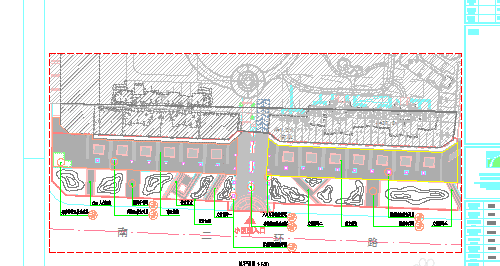
然后在我们需要统计面积的地方用多段线圈起来(需要闭合)。
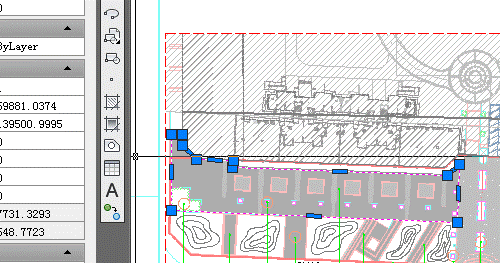
然后我们打开特性窗口。
点击菜单栏中的特性按钮,弹出特性窗口;也可以用MO命令来调出。
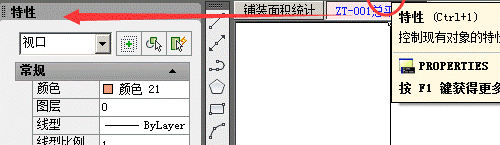
然后点击左键选择视口,在特性中查看视口的比例。
如果知道比例可以省略此步骤。
我们可以看到比例是0.002。
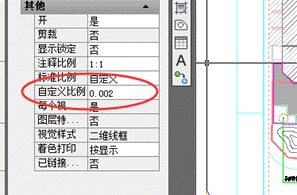
比例查看后,我们选择刚才我们用多段线绘制的区域,然后用缩放工具,按照比例来缩放。
0.002也就是1:500,我们直接放大500倍就是平方毫米单位的面积。
选择我们要绘制的多段线,然后点击修改工具中的缩放。
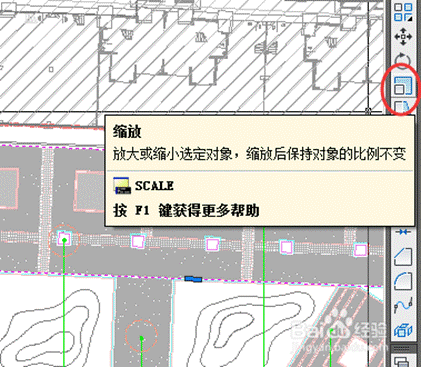
在图中点击左键指定基点。
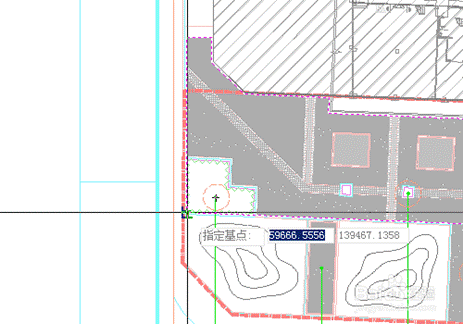
在弹出的动态输入中指定比例因子中输入500,然后按回车键。
也就是放大500倍。
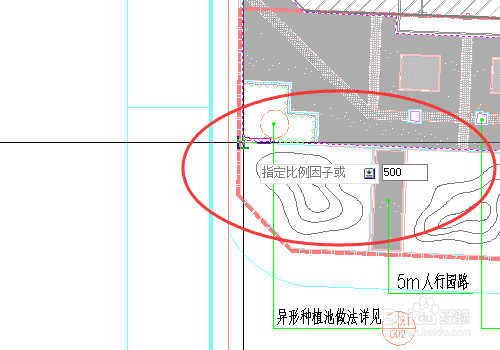
然后我们选择放大后的多段线,在特性中可以看到他的面积,由于我们把它调整为1:1的形式来计算的面积,所以现在的单位是平方毫米,我们换算成平方米就可以了,把小数点往左移动6位就是平方米的单位了。
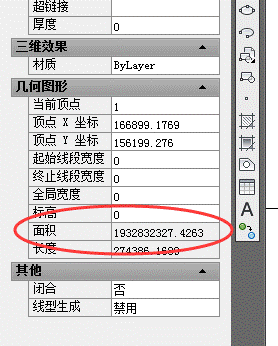
以上就是在浩辰CAD软件中,当我们需要测量CAD布局中的图纸面积的时候,可以使用上述方法来测量,很准确。今天就介绍这么多了。安装浩辰CAD软件试试吧。更多CAD教程技巧,可关注浩辰CAD官网进行查看。

2023-12-29
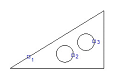
2023-04-04
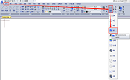
2023-04-04
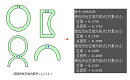
2023-01-16
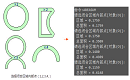
2022-11-23
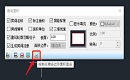
2022-10-26

2021-10-29
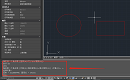
2021-09-24

2021-07-28

2021-04-16

2021-04-16
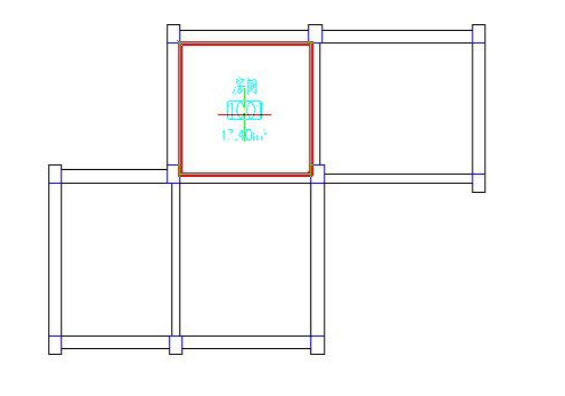
2021-04-16
